Při každém spuštění videa na celou obrazovku ve Firefoxu se krátce objeví upozornění, které po několika sekundách zmizí. Ačkoli je jeho hlavním účelem ochrana, možná budete chtít toto vyskakovací okno vypnout, pokud vám přijde rušivé.
Co je varování o celoobrazovkovém režimu a proč je důležité?
Všechny moderní internetové prohlížeče využívají Fullscreen API k zobrazování obsahu, jako jsou videa, obrázky a online hry, na celé obrazovce bez dalších prvků uživatelského rozhraní. Když je tato funkce aktivní, v horní části obrazovky se na chvíli zobrazí krátká varovná zpráva, která vás informuje, že byla spuštěna. Stejné chování se projeví, když sledujete video na YouTube v celoobrazovkovém režimu.
I když se vám toto upozornění může zdát otravné, měli byste se před jeho úplným vypnutím seznámit s jeho účelem a s tím, jak pomáhá předcházet phishingovým útokům.
Vývojáři, kteří používají API, mají jediné omezení: pro spuštění celoobrazovkového režimu jej musí uživatel aktivovat kliknutím nebo stisknutím klávesy (klávesová zkratka). Důvodem tohoto požadavku je zabránit podvodným webům v automatickém načítání phishingových stránek na celou obrazovku při vaší návštěvě webu.
Bohužel i tato funkce může být zneužita pro sofistikované phishingové útoky. Podvodníci vám mohou pomocí API zobrazit falešnou verzi webu v režimu celé obrazovky, která vypadá téměř totožně s originálem. Stačí kliknout na zdánlivě legitimní odkaz a API načte režim celé obrazovky s tím, co se zdá být plnohodnotným webovým prohlížečem.
V takovém případě se po přechodu falešného webu do režimu celé obrazovky zobrazí varovná zpráva, která vás upozorní, že byl tento režim spuštěn. Pokud si tohoto upozornění nevšimnete, můžete snadno nabýt dojmu, že jde o pravý web.
Pokud vás zajímá více o tom, jak lze HTML5 Fullscreen API využít k phishingovým útokům, Feross, programátor, který to jako první odhalil, detailně popisuje tuto problematiku a má dokonce i funkční ukázku falešné webové stránky Bank of America na své webové stránce.
Takže, po tomto vysvětlení, pokud stále chcete toto varování vypnout – nebo alespoň zkrátit dobu, po kterou se zobrazuje – můžeme pokračovat.
Jak zakázat varovnou zprávu při přechodu do celoobrazovkového režimu
Pro vypnutí varovné zprávy se musíme dostat do skrytých nastavení Firefoxu, podobně jako u povolování experimentálních funkcí v prohlížeči Chrome.
Důležité upozornění: Firefox ukládá všechna nastavení na této stránce, proto je nutné postupovat opatrně. Změna těchto nastavení může vést k nestabilitě nebo snížení bezpečnosti prohlížeče. Měli byste pokračovat pouze tehdy, pokud jste si naprosto jisti tím, co děláte.
Do adresního řádku zadejte about:config a stiskněte klávesu Enter. Stránka se načte s varováním o potenciálních dopadech změn v těchto preferencích. Klikněte na tlačítko „Přijmout riziko a pokračovat“.
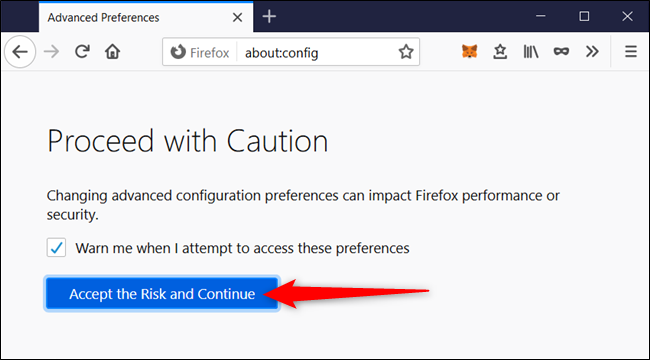
Do vyhledávacího pole zadejte full-screen-api.warning.timeout a kliknutím na ikonu tužky vedle výsledku změňte hodnotu této předvolby.
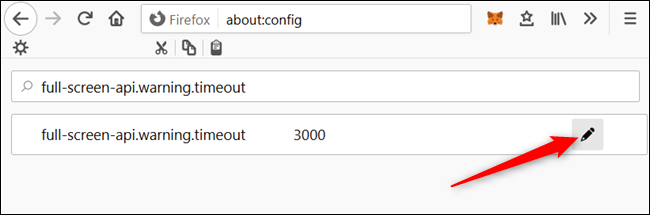
Zadaná hodnota je doba v milisekundách, po které se varování začne skrývat. Hodnota pod 500 způsobí, že varování bude sotva viditelné. Z bezpečnostních důvodů, pokud chcete varování vidět, doporučuje se nastavit hodnotu kolem 500 milisekund. V opačném případě můžete zadat 0. Po dokončení klikněte na ikonu zaškrtnutí.
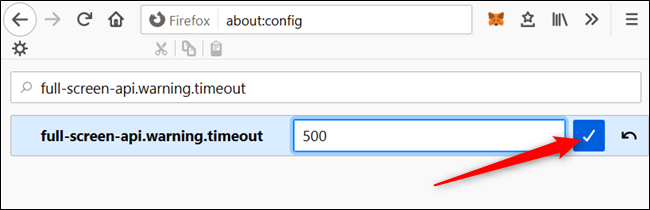
Po změně hodnoty není potřeba Firefox restartovat. Nový časový limit se projeví při příštím spuštění videa v celoobrazovkovém režimu.
Chcete-li se vrátit k výchozímu časovému limitu, vraťte se na stránku „Pokročilé předvolby“ a klikněte na šipku pro obnovení, která se nachází zcela vpravo od nastavení full-screen-api.warning.timeout.
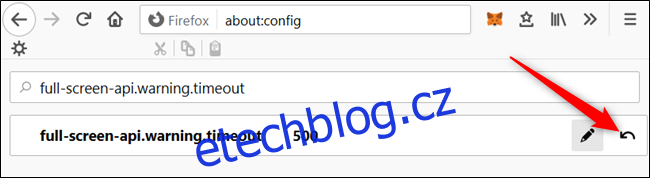
Jak už bylo zmíněno, úplné vypnutí varovné zprávy s sebou nese bezpečnostní rizika, protože některé známé phishingové útoky mohou tuto slabinu zneužít. I přes existenci tohoto rizika, je rozumné ponechat si časový limit, který vás upozorní, když něco spustí celoobrazovkový režim ve vašem prohlížeči.